Come Recuperare le Email Archiviate su Gmail
Aggiornato il 26/08/2023 • Archiviato in: Elimina & Recupera le email • Soluzioni comprovate
Gmail consiste di servizi di email web gratuiti offerti da Google. Tramite Gmail, puoi non solo inviare e ricevere email, ma avrai anche la possibilità di conservare i messaggi e anche cercare messaggi specifici. Con Gmail, i messaggi successivi collegati l'uno con l'altro saranno automaticamente organizzati in un'unica conversazione.
Di default, questo servizio email web è impostato per archiviare i messaggi invece che cancellarli. Questo significa che anche se non vedi il messaggio nella cartella In Arrivo, potrai comunque cercare il messaggio. Archiviare un'email significa che i messaggi sono conservati nella cartella Archivio mentre Eliminare significa spostare i messaggi nella cartella Cestino. Una buona analogia per l'archiviazione è quando hai una cartella di documenti (messaggi) inviata alla sala degli archivi (cartella Archivio).
Cosa devi fare se archivi le email per sbaglio in Gmail
Con l'archiviazione non vedrai più il messaggio nella cartella In arrivo. La tua In arrivo non sarà più piena di messaggi che hai già letto. L'aspetto positivo è che anche se non puoi vederlo nella cartella In arrivo, il messaggio esiste ancora e potrai ancora cercarlo.
Ci sono molti esempi di archiviazione incidentale di un messaggio email. Ad esempio, vuoi spostare il messaggio in una cartella e invece lo archivi per sbaglio. La cartella dell'archivio è diversa dalle cartelle personalizzate e puoi accedervi immediatamente quando vuoi recuperare un messaggio email.
Potresti anche aver archiviato un messaggio intenzionalmente. Ad esempio, potresti aver ricevuto un'email con delle informazioni personali importanti. Invece che spostare il messaggio in una cartella aggiunta dall'utente, archiviarlo dovrebbe essere un modo più comodo e sicuro per conservare quel messaggio.
Di fatto, non c'è un'etichetta ARCHIVIO su Gmail. I nuovi utenti di questa applicazione email sul web potrebbero trovare difficile recuperare i messaggi che hanno archiviato per sbaglio. A differenza delle altre cartelle aggiunte dall'utente dove devi semplicemente cliccare per recuperare il messaggio, il metodo per recuperare i messaggi dalla cartella archivio è diverso.
Ci sono due opzioni disponibili per gli utenti per recuperare le email archiviate su un account Gmail.
Parte 1: Come Recuperare le email archiviate con il sito web Gmail
- Devi come prima cosa effettuare il login al tuo account sul sito web di Gmail.
- Una volta effettuato il login, devi cercare i messaggi archiviati tramite la casella di ricerca situata in alto sulla pagina. I messaggi archiviati possono apparire nei risultati di ricerca se usi le keyword giuste. Il modo migliore per usare il risultato della ricerca è inserire tutte le seguenti informazioni: mittente, Parte del corpo dell'email, oggetto o qualunque altra parte dell'email.
- Puoi anche esaminare le etichette. Ci sono messaggi che sono stati archiviati ma che prima sono stati etichettati. Anche nel caso in cui hai archiviato incidentalmente il messaggio, questo messaggio apparirà comunque sotto l'etichetta con cui è stato contraddistinto. Per trovare l'etichetta, vai sulla barra a sinistra della pagina e guarda le etichette disponibili.
- Se l'etichetta che stai cercando non è facilmente visibile nella barra sulla sinistra, devi cliccare sull'opzione ALTRO del menu. Dopo aver cliccato su ALTRO, vedrai l'opzione TUTTE LE EMAIL. Questa opzione, una volta scelta, ti permetterà di visualizzare tutti i messaggi nell'account. Non importa se i messaggi sono etichettati o meno. Inoltre, non importa che i messaggi siano archiviati o meno. Nota Bene: Per determinare se un messaggio è stato archiviato o meno, non ci dovrebbero essere etichette su di esso.
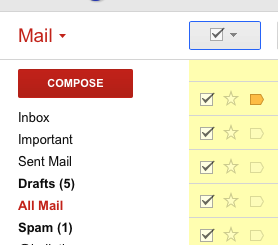
- Se vuoi spostare nuovamente il messaggio nella cartella In arrivo, seleziona semplicemente tale messaggio. Quando compare la casella di selezione, Vai sull'icona SPOSTA A in alto sulla pagina. Questa icona assomiglia ad una cartella file. Clicca su di essa e scegli IN ARRIVO. Adesso hai recuperato con successo il messaggio riportandolo nella tua cartella In arrivo. Inoltre, il recupero delle email archiviate sarà eseguito rispettando la data di arrivo originale.
Parte 2: Come Recuperare le email archiviate con l'app mobile Gmail
- Devi aprire l'app Gmail sul tuo smartphone. Dopo averlo fatto, devi assicurarti di aver eseguito l'accesso al tuo account Gmail in modo da ottenere l'accesso tramite questa app.
- Usa la casella di ricerca per cercare il messaggio archiviato. Proprio come sul sito web Gmail, otterrai i risultati di ricerca per le email archiviate se inserisci mittente, parte del corpo del messaggio, oggetto o qualunque altra parte del messaggio. Tocca la lente d'ingrandimento per proseguire la ricerca.
- Appariranno anche delle etichette sull'app Gmail. Esamina semplicemente le etichette. Non dimenticarti di toccare il pulsante del MENU nella parte in alto a sinistra della schermata. Scorri in basso su TUTTE LE EMAIL. Dopo aver trovato il messaggio, puoi decidere se lo vuoi rimettere nella tua cartella In arrivo. Per riportarlo nella tua cartella In arrivo, tocca di nuovo il pulsante del MENU. Compariranno delle scelte. Tutto ciò che devi fare è scegliere l'opzione SPOSTA IN CARTELLA IN ARRIVO. Una volta selezionato, il messaggio archiviato verrà spostato nella cartella di posta In arrivo.
Parte 3: Riparazione PST di Outlook - Ripara e recupera le e-mail da file PST danneggiato/corrotto
Se hai un-email corrotto di formato PST o OST, puoi provare Wondershare Repairit for Email per ripararli.
Repairit for Email - soluzione consigliata per riparare file OST e PST corrotti.
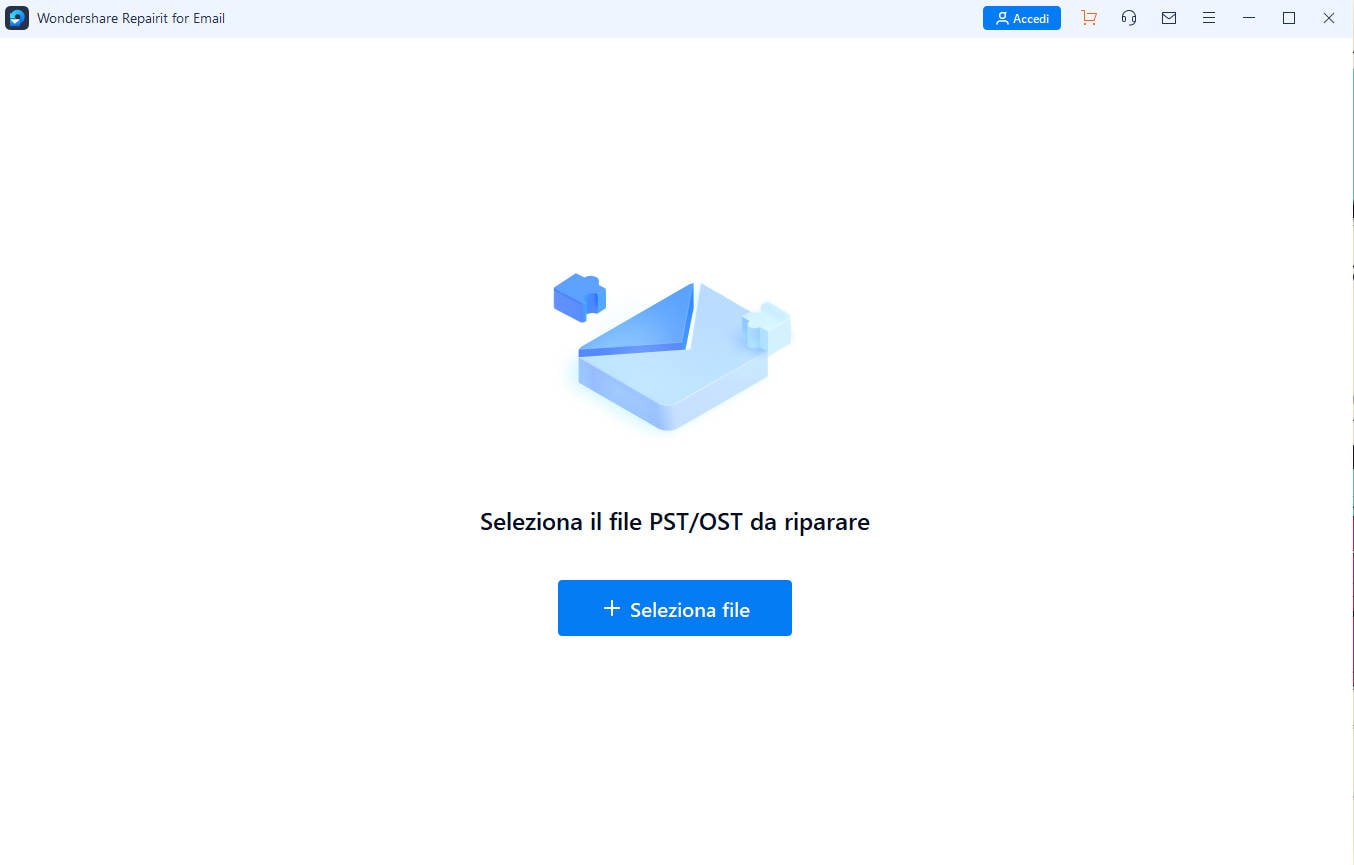
- Ripara i file PST e OST danneggiati in Outlook in tutti gli scenari di danneggiamento della posta elettronica, come arresti anomali del disco rigido e settori danneggiati, attacchi di virus e cavallo tojan, danneggiamento e malfunzionamenti di Outlook, procedura di spegnimento impropria, ecc.
- Ripristina le email di Outlook cancellate per molto tempo con una percentuale di successo del 100%.
- Ripara le e-mail in bagni senza limiti di dimensioni e supporta l'anteprima di tutte prima di salvarle.
- Compatibile con Windows Windows 7/8/8.1/10/11, Windows Server 2012/2016/2019 e MacOS X 10.11~ MacOS 12 (Monterey).
Recupero Email
- Recupero Yahoo +
- Recupero Gmail +
- Ripristinare l’account Gmail
- Recupero username Gmail
- Trova l’archiviato in Gmail
- Recupero account Gmail
- Recupero Outlook +
- Recupero Hotmail +
- Recupero Email +


